Содержание
- 1 Что нужно для подтверждения учетной записи на Госуслугах
- 2 Подтверждение учетной записи портала Госуслуг
- 3 Другие способы
- 4 Возможные проблемы
- 5 Функционал Госуслуг
- 6 Процесс регистрации в Сбербанк онлайн
- 7 Сбербанк для регистрации на Госуслугах
- 8 Способы идентификации пользователя
- 9 Подтверждение учетной записи Госуслуги через Сбербанк онлайн
- 10 Как подтвердить Госуслуги через Сбербанк Онлайн
- 11 Как узнать текущий статус учетной записи Госуслуг
- 12 Как подтвердить Госуслуги в мобильном приложении Сбербанк Онлайн
- 13 Получить консультацию по телефону
 Госуслуги – крупнейший портал, занимающийся оплатой государственных услуг, штрафов, выдачей справок и полезной информации, другими вещами, связанными с государством. Сбербанк – крупнейший банк России. Ничего удивительного в том, что две крупнейшие структуры начали взаимодействовать – Госуслуги удобнее всего оплачивать через Сбербанк Онлайн, а Сбербанк облегчает получение подтвержденной учетной записи в Госуслугах. О последнем и пойдет речь.
Госуслуги – крупнейший портал, занимающийся оплатой государственных услуг, штрафов, выдачей справок и полезной информации, другими вещами, связанными с государством. Сбербанк – крупнейший банк России. Ничего удивительного в том, что две крупнейшие структуры начали взаимодействовать – Госуслуги удобнее всего оплачивать через Сбербанк Онлайн, а Сбербанк облегчает получение подтвержденной учетной записи в Госуслугах. О последнем и пойдет речь.
Что нужно для подтверждения учетной записи на Госуслугах
Вам понадобится:
- Сбербанк Онлайн.
- Доступ в интернет.
- Заключенный договор комплексного банковского обслуживания, ДКБО (его заключают, если открывают клиенту карту, счет, вклад или кредит).
- Учетную запись на Госуслугах.
Подтверждение учетной записи портала Госуслуг
Заранее предупредим – часто можно встретить инструкции вроде: «Нажмите на баннер на главной странице, после чего откроется окно подтверждения». Читатель заходит в приложение – и не находит никакого баннера. Объясним, откуда такие инструкции возникли: когда этот способ подтверждения ввели, баннер на главной странице онлайн-банкинга действительно был, и нужно было нажимать на него. Позже его убрали, а кнопку перенесли в другое место. Мы будем описывать обновленную процедуру, без баннера.
Через Сбербанк Онлайн
Инструкция:
- Заходим на online.sberbank.ru, входим в личный кабинет.
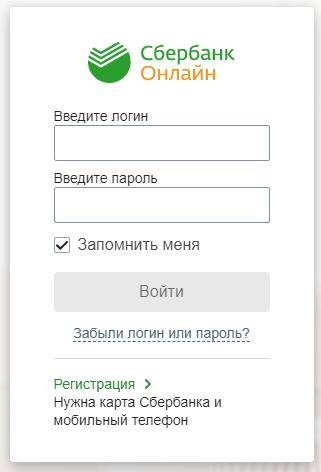
- В верхнем меню выбираем «Прочее» -> «Регистрация на Госуслугах».
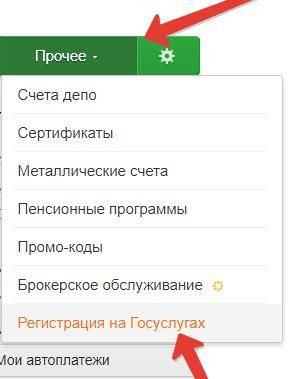
- На открывшейся странице нужно указать код подразделения паспорта и СНИЛС, после чего – нажать на «Продолжить».
- Начнется проверка. Учтите – она может длиться довольно долго. Когда ваша учетная запись будет найдена, Сбербанк автоматически возьмет информацию из ДКБО и отправит в Госуслуги. Когда все данные будут оправлены, вы получите сообщение об успешном подтверждении. Процедура завершена.
Через мобильное приложение на телефоне
Увы, онлайн на телефоне так же сделать нельзя. Вкладка «Прочее» доступна только на сайте, в приложении ее нет.
Другие способы
Кроме Сбера, подтвердить учетную запись можно 3-мя способами:
- Почта банк. Доступен только в том случае, если вы прошли идентификацию в банке. В личном кабинете выберите «Оплатить» -> «Госуслуги» -> «Подтвердить запись».
- Тинькофф банк. Так же просто, как и со Сбербанком – переходите в личный кабинет, нажимаете кнопку, подтверждаете.
- Подтверждение через офис Госуслуг. Офлайн-способ, приходите в отделение с паспортом, даете паспорт сотруднику, получаете подтвержденную учетку.
Возможные проблемы
Ошибка при проверке СНИЛС
Ошибка при проверке СНИЛС, как и ошибка при проверке кода подразделения, возникает по одной из 2-х причин:
- Вы неправильно ввели данные.
- В базе портала таких данных нет.
Сначала вам необходимо проверить правильность введенных данных – вполне возможно, что какой-то символ введен неправильно. Если все верно, ошибку нужно искать в учетной записи. Либо вы неправильно указали данные в Госуслугах, либо вы вообще не зарегистрировались. Откройте в соседней вкладке свой личный кабинет и посимвольно сверьте данные. Когда найдете проблему – исправьте и попробуйте пройти подтверждение заново.
Ошибка при подтверждении личности
Если онлайн-банкинг выдает непонятную ошибку или ошибку непосредственно подтверждения, проблема, скорее всего, кроется на стороне банка. Проверьте соединение с интернетом – такая ситуация может возникнуть, если после того, как вы открыли страницу подтверждения, интернет пропал. Если с соединением все в порядке – позвоните на горячую линию по номеру 900 и спросите, почему при попытке подтверждения появляется эта ошибка. В простом случае вы получите ответ: «Проблемы с серверами, попробуйте еще раз немного позже», если с серверами все в порядке – будете искать проблему вместе с оператором колл-центра.
Сбербанк России напрямую сотрудничает с порталом Государственных и муниципальных услуг, что позволяет проводить процедуру идентификации абонента на Госуслугах через сервис Сбербанк онлайн.
Функционал Госуслуг
На портале представлено немало функций, выполнить которые вы можете прямо у себя дома. Большая часть станет доступна только после прохождения процедуры подтверждения персональных данных клиента.
Вот некоторые из них:
- На портале собрана и структурирована по разделам справочная информация обо всех процедурах, проводимых на портале, а также о порядке их проведения.
- Оплачивать административные штрафы. Найти их вы можете по номеру постановления о наложении штрафа, либо воспользоваться общим поиском по разделам.
- Общая информация, такая как: предварительные результаты Единого Государственного Экзамена; услуги, предоставляемые медицинскими учреждениями и цены; возможность воспользоваться информацией библиотечного фонда.
- Подать заявку на получение водительского удостоверения, паспорта. Вам нужно лишь заполнить и отправить форму, после чего вам назначат время, в которое вы должны явиться в управление ГИБДД для подтверждения личности и окончательного заполнения документов (сделать фотографию).
С полным списком предоставляемых услуг вы можете ознакомиться на портале Госуслуг.
Самым удобным способом пройти авторизацию на Госуслугах, является Сбербанк онлайн.
Процесс регистрации в Сбербанк онлайн
Ранее мы рассматривали процедуру регистрации в системе Сбербанк Онлайн, сейчас вкратце напомним.Прежде, чем начать процедуру регистрации, вам необходимо узнать свой логин и пароль для авторизации в системе. Если у вас подключен «Мобильный банк», вы можете узнать пароль отправив СМС сообщение по номеру 900 с текстом «пароль», указав 4 крайние цифры с вашей пластиковой карты.
Для тех, кто не использует мобильный банк, существует возможность узнать идентификационные данные через банкомат или в ближайшем отделении банка.
При варианте через банкомат, вставьте карточку и перейдите в раздел «Интернет-обслуживание», далее «печать идентификатора и пароля». С этими данные вы можете авторизоваться:
- Зайдите на сайт Сбербанка. Обязательно следует удостовериться в подлинности сайта, чтобы не попасться на уловки мошенников. Злоумышленники создают сайты, внешне похожие на официальный сайт банка, но в строке адреса изменена 1 буква. Если вы внесете свои данные на подобном сайте, немедленно позвоните в поддержку банка и попросите заблокировать вашу карту.
- Введите логин и пароль, полученный в банке или банкомате. Если подключена услуга мобильный банк, достаточно ввести номер карты и запросить отправку кода подтверждения на номер телефона, который привязан к карте.
- После входа вам необходимо создать собственный пароль. Надежный пароль должен содержать заглавные и строчных буквы, специальные символы и цифры.
Теперь, когда вы авторизовались в Сбербанке онлайн, вы сможете пользоваться сервисом.
При каждом входе в личный кабинет, система будет отправлять на ваш номер код. Вам нужно будет подтверждать правомерность своих действий, путем ввода проверочного кода из СМС сообщения.
Сбербанк для регистрации на Госуслугах
Для выполнения любых операций на сайте Госуслуг, вам необходимо подтвердить свою личность. Сделать это можно вручную, либо авторизоваться с помощью Сбербанка онлайн. Если с авторизацией все просто и понятно, то процедуру ручной регистрации следует рассмотреть подробнее:
- Зайдите на официальный сайт Госуслуг. При регистрации вам потребуется заполнить форму, в которой вас попросят указать: ФИО полностью, номер телефона и адрес электронной почты. Обязательно укажите реальные данные, так как после отправки данных, система проверить подлинность внесенных данных. Если данные внесены не верные, последует отказ в регистрации.
- После вам придет СМС сообщение, в котором будет код подтверждения для входа в личный кабинет. Если вы указали только адрес электронной почты, зайдите и пройдите по ссылке из сообщения.
- Теперь вам нужно назначить свой пароль для входа в систему. После завершения этой процедуры вы получите базовый доступ к сайту Госуслуг.
Лучшим вариантом, станет ввести номер мобильного и электронный почту сразу. Это упростит восстановление аккаунта в случае его утери.
Чтобы получить полный доступ к функционалу сайта, вам необходимо ввести такие сведения, как:
- ФИО полностью
- Дата и место рождения
- Номер СНИЛС
После внесения сведений, система отправит их на проверку. В средней, процедура длиться от 10 до 30 минут, в зависимости от времени суток и загруженности серверов.
Способы идентификации пользователя
Чтобы получить доступ к продвинутому уровню, вам нужно пройти процедуру идентификации. Сделать это можно несколькими способами:
- Подтвердить через почту России. Не самый быстрый из способов, но не потребуется никаких усилий. На сайте Госуслуг пройдите по вкладке повышения уровня доступа и выберите «Заказное письмо». Заполните форму, введите адрес. Код доступа будет доставлен вместе с письмом.
- Вы можете обратиться в центр работы с клиентами и предоставить сотрудникам паспорт и СНИЛС. В крайнем случае, можно предоставить водительское удостоверение вместо СНИЛСа
- Для подтверждения с помощью электронной подписи, вам следует обратиться в удостоверяющий центр прошедший аккредитацию. Для физических лиц потребуется паспорт и страховое, для юридических также документация по налогам и выписка ЕГРЮЛ.
- Клиенты Сбербанка, Тинькофф банка и Почта банка, могут подтвердить личность онлайн.
Существуют разные причины, по которым клиенты не могут выполнить подтверждение личности через Сбербанк онлайн. Самой распространенной является не совпадение данных пользователя в Сбербанке онлайн и Госуслуг.
Также, владельцы неименной карты не смогут пройти идентификацию с помощью своей карты в автоматическом режиме. Чтобы подтвердить личность, вам нужно зайти на сайт банка и перейти в раздел «Регистрация на Гоуслугах». Потребуется ввести СНИЛС и код подразделения вашего паспорта.
Содержание
Подтверждение учетной записи Госуслуги через Сбербанк онлайн
Подтверждение учетной записи Госуслуг вызывает трудности у многих пользователей портала. Однако для клиентов Сбербанка процедура существенно упрощается. Вам даже не придется выходить из дома — все необходимые действия выполняются в режиме онлайн на сайте интернет-банка. Наша пошаговая инструкция поможет подтвердить учетную запись Госуслуги через Сбербанк Онлайн всего за несколько минут.
Как подтвердить Госуслуги через Сбербанк Онлайн
Процедура подтверждения профиля через интернет-сервис Сбербанка достаточно проста.
Шаг 1. Сначала необходимо перейти на официальный сайт Сбербанк Онлайн. В форме вводим логин и пароль от учетной записи, после чего нажимаем «Войти».
Шаг 2. Вводим проверочный код из SMS, направленного на ваш номер мобильного телефона. Это 5 цифр, которые ни в коем случае не сообщаются сторонним лицам. По готовности кликните «Подтвердить».
Шаг 3. После проверки откроется главная страница личного кабинета Сбербанка. Здесь нас интересует вкладка «Прочее» из верхнего меню.
Шаг 4. Заполняем небольшую анкету. Необходимо ввести:
- Код подразделения из паспорта;
- Номер СНИЛС;
- Адрес электронной почты (если есть).
По готовности нажимаем «Продолжить».
Шаг 5. Теперь ваша заявка отправлена на автоматическую проверку. Если она пройдет успешно, то учетная запись Госуслуг моментально подтвердится.
Мнение эксперта[Редакция сайта] ВладиславАвтор статьиВажно! Подтвердить учетную запись для Госуслуг можно только в веб-версии Сбербанка Онлайн для компьютеров. В мобильном приложении такой возможности пока не предусмотрено.
Как узнать текущий статус учетной записи Госуслуг
В последней версии портала государственных услуг предусмотрено несколько уровней учетных записей. Градация зависит от заполненности профиля и наличия подтверждения. Чем выше статус аккаунта, тем больше услуг доступно пользователю.
Типы учетных записей:
- Упрощенная — получается после регистрации на сайте. Практически бесполезна из-за ограниченного списка доступных услуг.
- Стандартная — присваивается при указании паспортных данных и номера СНИЛС в личном кабинете Госуслуг. Как правило, проверка введенных данных занимает до 15 минут. В случае успеха, открывается доступ к дополнительным услугам, например, записи к врачу.
- Подтвержденная — выдается пользователю только после проверки личности. Для подтверждения учетной записи необходимо заранее повысить статус профиля до стандартного. Данный уровень открывает доступ ко всем услугам сервиса.
Проверить текущий статус вашей учетной записи вы сможете после авторизации на сайте www.gosuslugi.ru. Информация указывается в персональных данных профиля.
Помимо сбербанка онлайн на портале Госуслуг предусмотрены и другие способы подтверждения личности:
- При посещении центра обслуживания или отделения ПФР;
- Через личный кабинет Тинькофф — только для клиентов банка;
- С помощью письма от Почты России;
- В одном из отделений ВТБ или Банка Москвы.
- С помощью накопителя с электронной подписью.
Как подтвердить учетную запись через Госуслуги другим способом читайте здесь.
Как подтвердить Госуслуги в мобильном приложении Сбербанк Онлайн
Мобильное приложение Сбербанк Онлайн пока не может помочь пользователям в подтверждении аккаунта Госуслуг. Такая операция производится только в веб-версии личного кабинета на сайте. Для этого лучше всего использовать проверенный компьютер с антивирусом.
Получить консультацию по телефону
Если у вас возникли трудности в подтверждении учетной записи Госуслуг через Сбербанк Онлайн, то задайте вопросы специалисту горячей линии. Он обязательно поможет решить вашу проблему:
- Телефон для обращений — 8 (800) 100-70-10;
- Для звонков с мобильного — 115.
Получение государственных услуг: оформление документации, запись в госинстанции, вызов врача на дом, уплата налогов и штрафов – онлайн, сегодня популярны среди граждан России. Это обосновано интуитивной, быстрой и выгодной работой на портале Госуслуги. Так, составление стандартных заявок занимает до 15 минут, а скидка за оплату госпошлина на большинство услуг составляет 30% от суммы.
Но чтобы в полной мере воспользоваться предложенными функциями на этом сайте и открыть доступ к услугам, важно получить подтвержденный профиль на этом ресурсе. И один из способов это сделать – воспользоваться сайтом Сбербанка.
Чтобы идентифицироваться на Госуслугах посредством Сбербанк Онлайн вам необходимо быть клиентом этого банка. В противоположном случае подтверждение не получится. Кроме того, важно иметь не только счет у этой организации, но и быть при этом зарегистрированным на официальном сайте.
Второе условие для успешного прохождения подтверждения учетной записи на сайте Госуслуги – это регистрация на этом портале с учетом полного заполнения профиля информацией из паспорта и СНИЛС. Но так как вы обратились к этой статье, то, скорее всего, второй этап регистрации на едином портале государственных услуг вы уже прошли. А потому рассмотрим дальнейшие действия.
Читайте также: Льготы предоставляемые государством матерям одиночкам
Получить учетные логин с паролем от личного кабинета на официальном банковском сайте можно обратившись в ближайшее отделение Сбербанка с мобильным телефоном и банковской картой. Процедура проводится при помощи банкомата, где все предельно интуитивно, или при поддержке сотрудников местного отделения. А также при необходимости регистрационные действия можно осуществить, зайдя на главную страницу сайта, нажав на ссылку под полем для входа «Регистрация» и пошагово осуществить процедуру.
Можно ли подтвердить личность на Госуслугах через мобильное приложение Сбербанк?
При ответе на вопрос: «Как через приложение Сбербанк Онлайн подтвердить Госуслуги?» – есть однозначный ответ: «К сожалению, на данный момент такая услуга недоступна для обладателей мобильной версии личного кабинета от этого банка».
Для подтверждения учетной записи на Госуслугах вам потребуется иметь:
- Удостоверение личности.
- СНИЛС.
- Банковскую карту.
- Контактный мобильный телефон.
А что касается сроков оказания услуги, то процедура подтверждения личности проходит в режиме реального времени. То есть, как только вы осуществляете необходимые действия, тут же получаете ответ. А на заполнение формы с учетом наличия доступа к Личному кабинету на сайте банка не займет более 5 минут.
Перед тем как подтвердить Госуслуги через Сбербанк Онлайн, авторизуйтесь на сайте банка, указав на странице в форме для входа учетные логин с паролем и введя следом кодовую комбинацию из СМС-сообщения. Далее, проследуйте по следующим шагам:
- Обратитесь к вкладке «Прочее», расположенной в верхней части экрана справа среди зеленного меню.
- Выберите услугу «Регистрация на Госуслугах». Это последняя строка из выскочивших пунктов.
- Укажите в открывшейся форме код подразделения, изготовившего ваш паспорт, а также страховой номер. Здесь же представлена подсказка, где найти номер СНИЛС.
- Причем Ф. И. О., сведенья из удостоверения личности и контактный телефон уже должны быть указаны. Проверьте эти данные и при их несоответствии внесите изменения, нажав на ссылку «Мои данные изменились».
- По необходимости ознакомьтесь с руководством пользователя и нажмите на зеленую кнопку «Продолжить».
Читайте также: Подтвержденной учетной записи на Госуслугах через Тинькофф банк
Спустя пару минут система автоматически проверит указанную информацию и осуществит подтверждение.
Соответствующая услуга по идентификации личности на портале Госуслуги предоставляется клиентам Тинькофф и Почта Банка. Процедура при этом аналогична представленной.
Если же вы не клиент этих банковских компаний и не желаете им становиться, то подтвердите профиль на портале:
- Лично, обратившись в ближайший многофункциональный центр, или МФЦ. Представьте сотрудникам центра удостоверение личности и СНИЛС.
- Почтой России, получив кодовую комбинацию заказным письмом спустя две недели после составления заявки.
- Электронной подписью. Она оформляется в аккредитованном удостоверяющем центре.
Используемые источники:
- https://www.sravni.ru/banki/info/kak-podtverdit-gosuslugi-cherez-sberbank/
- https://infosber.info/sberbank-onlajn/podtverzhdaem-uchetnuyu-zapis-na-gosuslugah-cherez-sberbank-onlajn
- https://gosuslugi-kabinet.net/kak-podtverdit-gosuslugi-cherez-sberbank-onlayn/
- https://ogosuslugah.ru/podtverzhdenie-lichnosti-na-gosuslugah-cherez-sberbank/
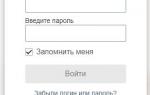 Как через Сбербанк онлайн подтвердить учетную запись на Госуслугах
Как через Сбербанк онлайн подтвердить учетную запись на Госуслугах Подтверждаем учетную запись на Госуслугах через Сбербанк онлайн
Подтверждаем учетную запись на Госуслугах через Сбербанк онлайн Как подтвердить личность на Гос.услугах на почте
Как подтвердить личность на Гос.услугах на почте
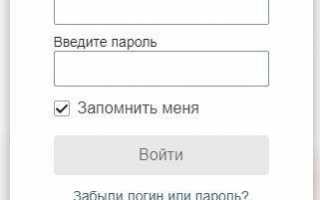

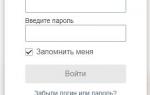 Подтверждение личности на Госуслугах через Сбербанк
Подтверждение личности на Госуслугах через Сбербанк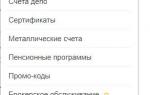 Как подтвердить учетную запись Госуслуги через Сбербанк
Как подтвердить учетную запись Госуслуги через Сбербанк Способы подтверждения аккаунта на Госуслугах через Сбербанк Онлайн
Способы подтверждения аккаунта на Госуслугах через Сбербанк Онлайн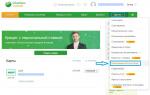 Как активировать госуслуги через сбербанк онлайн на телефоне?
Как активировать госуслуги через сбербанк онлайн на телефоне?